Aktiver Snip Outline i Snip & Sketch-appen i Windows 10
Startende med Windows 10 version 1809, også kendt som "Oktober 2018 Update", implementerede Microsoft en ny mulighed - skærmklip. En ny Snip & Sketch-app er blevet tilføjet til Windows 10 for hurtigt at klippe og dele et skærmbillede. I nyere versioner af Snip & Sketch kan du aktivere en ny Snip Outline-funktion.

Ved at bruge det nye skærmklipværktøj kan du fange et rektangel, klippe et frit område eller tage et fuldskærmbillede og kopiere det direkte til udklipsholderen. Umiddelbart efter at du har taget et klipp, får du nu en notifikation, der fører dig og dit klipp til Screen & Sketch-appen, hvor du kan kommentere og dele væk. Skærmbilleder kan åbnes i Screen & Sketch-appen, som tilføjer ekstra muligheder som blækfarve og forsinkelse. Det gør det muligt at tilføje anmærkninger ved hjælp af en pen, berøring eller mus. Billederne kan deles med andre apps. Den følgende artikel dækker forskellige metoder, du kan bruge til at starte Screen Snip-værktøjet:
Reklame
Tag et skærmbillede med skærmklip i Windows 10
Kort sagt kan du trykke på Vinde + Flytte + S taster eller brug en særlig hurtig handlingsknap i handlingscenterruden.

For nemheds skyld kan du også oprette en speciel Screen Snip-proceslinjeknap. Se
Tilføj skærmklip til proceslinjen i Windows 10
Funktionen Snip Outline
Fra Snip & Sketch version 10.1811.3471.0 kan du aktivere en kantlinje, der automatisk føjes til dine optagelser. Sådan slår du denne nye funktion til.
For at aktivere Snip Outline i Snip & Sketch-appen i Windows 10, gør følgende.
- Åbn Klip & Skitse app.
- Klik på menuknappen med tre prikker.
- Vælg Indstillinger punkt fra menuen.

- I Indstillinger skal du gå til Klip omridset afsnit.
- Aktiver indstillingen. Juster farven og tykkelsen af omridset om nødvendigt.
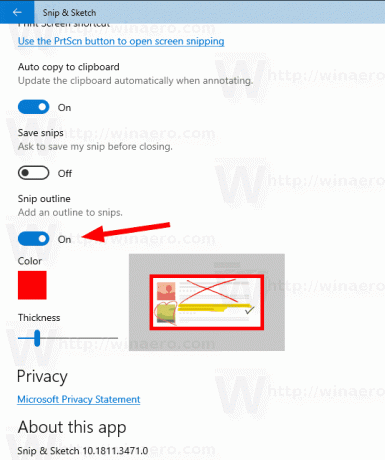
Prøv nu at tage et snit. Det vil have en kant, som vist nedenfor.

Det er det.
Relaterede artikler:
- Tilføj skærmklip til proceslinjen i Windows 10
- Screen Skitse Tastaturgenveje i Windows 10 (genvejstaster)
- Aktiver Print Screen Key for at starte Screen Snipping i Windows 10
- Tag et skærmbillede med skærmklip i Windows 10
- Tilføj skærmklip kontekstmenu i Windows 10
- Opret genvej til skærmklip i Windows 10
- Afinstaller og fjern Screen Sketch i Windows 10

